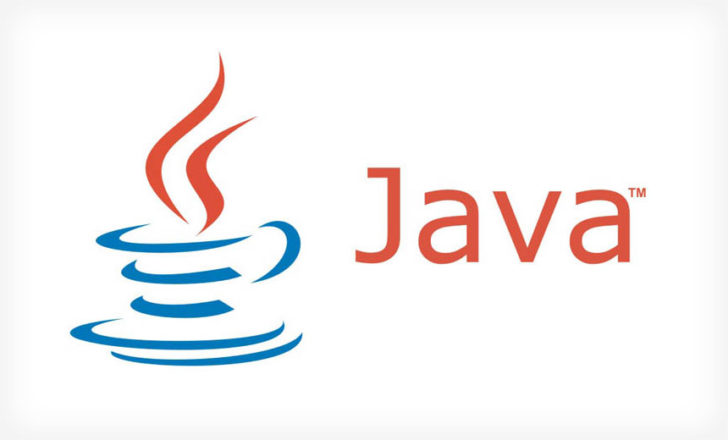Для запуска нашего лаунчера и самой игры Minecraft, у вас обязательно должен быть установлена Джава. На данной странице, вы узнаете все основные подробности установки. На всё это у вас уйдёт не много времени, а в результате получите доступ к одной из самых популярных игр в истории. Дополнительно, узнайте какие версии Java используют новые и старые версии игры.
Содержание:
Важная информация
Где скачать Java 8
Где скачать Java 16
Где скачать Java 17
Установка Java в Windows (XP, 7, 8, 10, 11)
Установка Java в MacOS
Установка Java в Linux
— Установка Java в Ubuntu для TLauncher/Minecraft
— Установка Java в Debian/Mint для TLauncher/Minecraft
— Установка Java в Fedora/CentOS для TLauncher/Minecraft
Решение проблем при установке Java
Обсуждение
Важная информация
Для TLauncher нужна именно Java 8! В некоторых Linux системах работает и с Java 11.
Рекомендованная версия Джава для Minecraft (1.16.5 и ниже) на Windows: Java 8 Update 51 (приоритет) или Java 8 Update 45.
Рекомендованная версия Java для Майнкрафт (1.16.5 и ниже) на MacOS/Linux: Java 8 Update Последний.
Рекомендованная версия Джава для Minecraft (1.17 и 1.17.1) на Windows: Java 16 (используемая разработчиками игры).
Рекомендованная версия Java для Майнкрафт (1.17 и 1.17.1) на MacOS/Linux: Java 16 (используемая разработчиками игры).
Рекомендованная версия Джава для Minecraft (1.18 и выше) на Windows: Java 17 (используемая разработчиками игры).
Рекомендованная версия Java для Майнкрафт (1.18 и выше) на MacOS/Linux: Java 17 (используемая разработчиками игры).
ВНИМАНИЕ: TLauncher автоматически* использует нужную версию Java рекомендованную разработчиками игры: для версии игры 1.18 — Java 17, для игры 1.17 — Java 1.16, для игры 1.16.5 и ниже — Java 8 Update 51. Поэтому, не нужно вручную устанавливать Java 16 или 17! Если происходит ошибка запуска связанная с Java, то проверьте в настройках лаунчера (Иконка «Шестеренки» -> «Настройки»), что стоит «Выбор Java» на «По умолчанию«. Если стоит другая версия, лаунчер будет пытаться запустить каждую версию от нее и может быть ошибка! Меняйте это, если понимаете для чего.
* Нужно использовать актуальную версию TLauncher 2.84 и выше.
Где скачать Java 8
Автоопределение системы для Java (Переход на внешний сайт);
Windows*: Java Windows x64; Java Windows x32
MacOS*: Java MacOS x64 (MacOS 10.7.3 и ВЫШЕ версии!);
Linux*: Java Linux x64 RPM; Java Linux x32 RPM; Java Linux x64; Java Linux x32
Где скачать Java 16
Windows*: Java Windows x64
MacOS*: Java MacOS x64
Linux*: Java Linux x64 RPM; Java Linux ARM x64 RPM; Java Linux x64 Deb
Где скачать Java 17
Windows*: Java Windows x64
MacOS*: Java MacOS x64; Java MacOS ARM x64
Linux*: Java Linux x64 RPM; Java Linux ARM x64 RPM; Java Linux x64 Deb
* Все версии взяты с официального сайта Java, не было внесено никаких изменений, подписаны цифровой подпись Oracle!
Установка Java в Windows (XP, 7, 8, 10, 11)
1) Определяем разрядность вашей системы — x32 или x64, если знаете, переходите к следующим пунктам. Если нет, то открываем «Мой компьютер» -> в верхнем меню (Компьютер) ищем «Свойства системы» и кликаем на эту кнопку.
2) Ищем пункт «Тип системы«, и возле него будет указана разрядность вашей системы.
2.1) Если указано «32-разрядная операционная система, процессор x64«, то рекомендуется переустановить Windows используя разрядность x64, так как процессор ваш поддерживает. В противном случаи, x32 обладает ограничениями на выделения оперативной памяти!
3) Определив вашу разрядность, скачиваем версию Java для x32 или x64 по ссылкам выше.
4) Запускаем скаченный установщик и нажимаем на кнопку «Install«. Произойдёт установка и теперь ваш компьютер готов к работе с Minecraft/TLauncher.
Установка Java в MacOS
1) Скачиваем версию Java под MacOS x64 по ссылке выше.
2) Запускаем скаченный образ DMG и запускаем в нём пакет установки PKG:
3) В первых двух окнах просто нажимаем «Продолжить«:
4) Как всегда, при установке в Мак ОС, вводим пароль:
5) Готово! Теперь у вас установлена Java на OS X.
Установка Java в Linux
Установка Java в Ubuntu для TLauncher/Minecraft
1) Открываем Терминал и выполняем стандартные sudo apt-get update , а после sudo apt-get upgrade .
2) Устанавливаем Java: sudo apt install openjdk-8-jdk и соглашаемся Y на установку.
3) Скачиваем Linux версию лаунчера и распаковываем архив с .jar файл в любое место (Архив .zip распаковываем, но не сам .jar!)
4) Запускаем лаунчер командой sudo java -jar /home/user/Downloads/TLauncher-2.83.jar . У вас будет другой путь, смотря куда положили файл! Будут скачены нужные файлы и запущен лаунчер:
Установка Java в Debian/Mint для TLauncher/Minecraft
1) Открываем Терминал и выполняем стандартные sudo apt-get update , а после sudo apt-get upgrade .
2) Устанавливаем саму Java: sudo apt install default-jdk и соглашаемся Y на установку.
3) Скачиваем Linux версию лаунчера и распаковываем архив с .jar файл в любое место (Архив .zip распаковываем, но не сам .jar!)
4) Запускаем лаунчер командой sudo java -jar /root/Downloads/TLauncher-2.83.jar . У вас будет другой путь, смотря куда положили файл! Будут скачены нужные файлы и запущен лаунчер:
Установка Java в Fedora/CentOS для TLauncher/Minecraft
1) Открываем Терминал и выполняем стандартные sudo yum update и обновляем.
2) Устанавливаем Java: sudo yum install java-11-openjdk и соглашаемся Y на установку.
3) Выполняем команду sudo update-alternatives —config java и указываем в поле число соответствующей версии Java 11, чтобы установить её по умолчанию. Проверяем с помощью java -version , что выводит Java 11:
4) Скачиваем Linux версию лаунчера и распаковываем архив с .jar файл в любое место (Архив .zip распаковываем, но не сам .jar!)
5) Запускаем лаунчер командой sudo java -jar /home/user/Downloads/TLauncher-2.84.jar . У вас будет другой путь, смотря куда положили файл! Будут скачены нужные файлы и запущен лаунчер.
Решение проблем при установке Java
1) Не запускается установщик Java, без ошибок и окон.
1.1) Пробуем полностью перезагрузить компьютер и запустить снова установщик.
1.2) Если перезагрузка не помогает, нужно переустановить вашу ОС (Windows и т.д.), так как она сломалась.
Обсуждение
Есть множество приложений и сайтов, которые не будут работать, если у вас не установлена Java, и каждый
день создается все больше. Программа быстрая, безопасная и надежная в работе. От ноутбуков до центров
обработки данных, от игровых консолей до научных суперкомпьютеров, от мобильных телефонов до Интернета –
Джава повсюду!
Прежде чем переходить по ссылкам для скачивания в конце статьи, вам необходимо понять, что вы, вероятно,
уже используете Джава? Поэтому лучше пред установкой сначала все проверить и уточнить. Перед загрузкой
последней версии программы необходимо убедиться, что старая версия удалена.
Как установить Java 32 bit в Windows
Важно, чтобы у вас всегда была самая последняя стабильная версия Джавы (JRE). Для установки программы
следуйте этим шагам:
- 1. Перейдите на страницу загрузки Джава 32 бит;
- 2. Выберите версию установщика;
- 3. Дождитесь завершения загрузки;
- 4. Дважды щелкните исполняемый файл установщика;
- 5. Следуйте инструкциям установщика на экране.
Установка несложна, так как все, что вам нужно сделать, это выбрать путь назначения на вашем ПК. Однако
вы должны быть внимательны, чтобы выбрать правильный установщик с сайта.
В настоящее время существует инструмент для онлайн–установки и два автономных (один для 32–битных
браузеров, а другой для 64–битных).
Что вы получите при загрузке программного обеспечения?
Java Runtime Environment состоит из виртуальной машины (JVM), основных классов платформы Ява и
поддерживающих библиотек платформы. JRE – это среда выполнения программного обеспечения. И это все, что
вам нужно для ее запуска в веб-браузере.
Сама его конструкция гарантирует, что при развертывании этого языка будет использоваться мало
зависимостей реализации. Как программист, вы можете положиться на него при создании сложных приложений для
отдельных ПК или распределительных сетей.
Примечание: если вы используете 32–битный и 64–битный браузеры на одном компьютере и хотите использовать
Джава на каждом из них, вам необходимо установить как 32–битную, так и 64–битную версии программы.
Содержание:
- Что такое Джава
- Что к чему, или определяемся с версией
- Скачать Java
Если вам понадобилась информация из этой статьи, очень может быть, что на вашем устройстве почему-то до сих пор не установлена Java. А без этого приложения наш любимый Майнкрафт, увы, работать не будет. Прежде, чем рассказать вам, как скачать Java для Minecraft, немного о том, что же это такое и с какой стати оно нам с вами. Возможно, вы посчитаете эту информацию лишней. Что ж, ваше право, но… 15 секунд вашего внимания, и вы – чуть больший эрудит, чем были до этого. Но вы конечно можете и сразу переместиться вниз и скачать яву для Майнкрафт (бесплатно, конечно).
Что такое Джава
Java (иногда встречается Джава или Ява, реже — Жава) – это постоянный участник хит-парада языков программирования. Его последняя версия в данный момент – версия 7. Также Джавой называют технологию, которая обеспечивает более быструю, надёжную и эффективную работу многочисленных программ, установленных на множестве устройств. С помощью Джава пользователи могут загружать фото, играть в самые разные игры, путешествовать по виртуальным музеям… Если среда Java на вашем устройстве по какой-то причине не установлена, то, как и Майнкрафт, многие сайты и приложения просто не смогут работать.
Определяемся с версией
Теперь перейдём к тому вопросу, который сподвиг вас найти эту страницу. Вы уже, конечно, спешите скачать заветный дистрибутив. Чуть погодите. Вам может понадобиться разная Джава, а какая именно – зависит от разрядности операционной системы. Если Windows у вас 32-разрядная, то вам придётся скачать Java x32. Если же Windows 64 битная, вам, соответственно, нужна Жава x64.
Как определить разрядность операционки? Выполните последовательно следующее:
- Щёлкните по иконке «Мой компьютер»
- Выберите «Свойства»
- Далее – пункт «Система»
- Графа «Тип системы». Там вы и увидите искомую версию
Однако, может быть, на вашем устройстве уже установлена Java 32 bit. При этом Windows – 64 bit. Это чревато нехваткой памяти в Minecraft. Чтобы покончить с этой проблемой, первым делом удалите 32-разрядную Джаву. Только после этого устанавливайте Java x64. Эту процедуру можно выполнить через панель управления. Вручную установите количество памяти, необходимое для нормальной работы приложения. Минимальное значение лучше делайте 1024, а максимальным – 4096. Именно эти параметры были определены разработчиками, как наиболее оптимальные. После этого файл нужно сохранить.
Все настройки в Майнкрафт останутся без изменений. Поэтому обдумывать план постройки нового игрового мира не стоит. В случае же каких-то глюков необходимо ещё раз пересмотреть файловые настройки. Но в определённых случаях может понадобиться полная переустановка Minecraft. Это поможет кардинально решить все проблемы, из-за которых «страдает память».
Если так оказалось, что у вас Windows x32, Джава x64 вам без надобности. Её установка не добавит игре памяти.
Здесь можно бесплатно скачать Java 32 bit для Minecraft (естественно, версия 7; с нашего сервера, в один клик, без рекламы).
Java 32bit для Minecraft
Java MacOS для Minecraft
А в самом конце страницы — Java 64 bit.
Cкачать Java для minecraft можно по прямым ссылкам из нашей статьи достаточно кликнуть по кнопке с названием вашей операционной системы. Для Windows 64 bit рекомендуется устанавливать сразу 2 версии java 32bit и 64 bit для лучшей производительности, а лаунчер автоматически выберет необходимую. Нету никаких специализированных Java для minecraft, достаточно скачать с нашего сайта или официального (кнопка источник), а потом запустить инсталлятор и уже через пару минут вы сможете играть в любимую игру.
Как определить версию операционной системы? (windows)
Найдите ярлык «Этот компьютер» или «Мой компьютер» на рабочем столе, кликните по нему правой кнопкой мыши, в появившимся меню нажмите «свойства». Появиться окно с информацией о вашем компьютере и операционной системе. В пункте «Тип системы» будет указа разрядность системы, которую требовалось узнать.
Если нету ярлыка:
Windows 7: откройте «Пуск» => «Панель управления» => «Система»
Windows 10 и 8: кликните правой кнопкой мыши на «Пуск» => «Панель управления» => «Система»
Cкачать Java для minecraft
Как установить?
- Запустите установщик
- Нажмите «Install»
- 5
- 4
- 3
- 2
- 1
4.5 / 5 ( 631 голос )